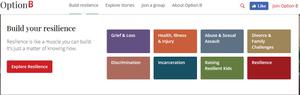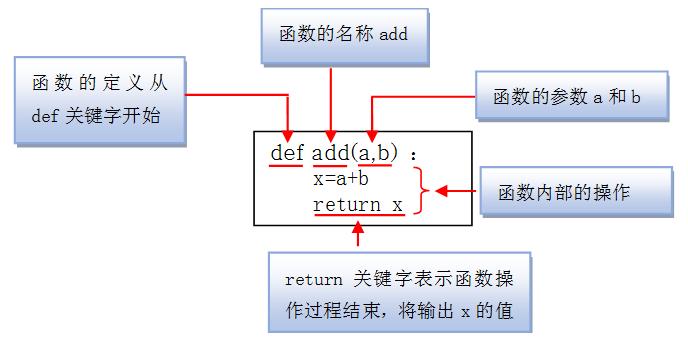如何使用iPhone和iPad上的照片应用创建回忆
Google 相册、苹果相册和三星相册等现代相册应用程序都支持云存储、人脸识别、高级编辑工具以及使用多种功能创建视频/电影的能力。Apple Photos 也在追赶他们。您可以使用 iPhone 和 iPad 上“照片”应用程序中的照片和视频创建精美的记忆蒙太奇。
每次重大操作系统更新时,苹果都会继续改进iPhone 和 iPad 上的照片应用程序。一旦您将照片和视频上传到 iCloud,它就会使用该日期的相似照片和视频创建一个记忆,并创建一个带有动画和音乐的惊人记忆。
您也可以继续并从您选择的图像和视频中手动创建一个记忆。更重要的是?随着 iOS 15 和 iPadOS 15 的更新,用户可以直接整合来自 Apple Music 的音乐曲目。
迫不及待地想在 Apple 照片应用程序中创建一个回忆?让我们开始吧。
在照片应用程序中自动创建回忆
 Apple 会根据你上传到 iCloud 平台的照片和视频自动创建一个记忆。如果您想在“照片”应用中留下一些随时可用的回忆,请从“设置”应用中启用 iCloud 照片。
Apple 会根据你上传到 iCloud 平台的照片和视频自动创建一个记忆。如果您想在“照片”应用中留下一些随时可用的回忆,请从“设置”应用中启用 iCloud 照片。
第 1 步:打开 iPhone 上的“设置”应用程序。
第 2 步:转到“配置文件”>“iCloud”菜单。
第 3 步:选择照片并从以下菜单中启用 iCloud 照片。
照片应用程序会将所有照片和视频上传到 iCloud 平台。现在,您无需执行任何操作。你可以让 iCloud 在幕后施展魔法,并在应用程序中创造美好的回忆。
给它一些时间。您可以打开“照片”应用程序,然后从底部栏转到“为您推荐”选项卡。您会在顶部看到“回忆”。点击查看全部,所有 iCloud 创建的回忆都准备好让你惊叹不已。无需手动输入。
iCloud 在照片应用中做得很好。但是你可以自己做得更好。例如,您可以选择将哪些照片添加到回忆中,并选择一首适合心情的歌曲。就是这样。
在 IPHONE 和 IPAD 上的照片应用中留下美好回忆
由于您使用照片应用中的图像和视频创建回忆,因此您不必将媒体上传到 iCloud。以下是如何进行。
第 1 步:打开 iPhone 上的“照片”应用,然后转到“图库”菜单。
第 2 步:点击屏幕底部的“月份”选项卡。
第 3 步:您会看到按事件整齐分类的所有近期照片和视频。
第 4 步:点击三点菜单并选择播放记忆电影。
照片应用程序会将您带到专用的记忆编辑器。这是在 iPhone 上创建美好回忆的所有功能。
更改标题
默认情况下,Apple 照片使用日期作为 Memory 的默认标题。毕竟,您不会希望使用日期作为 Memory 的标题。
点击顶部的三点菜单,然后选择编辑标题。添加新标题和副标题,使其外观更加个性化。
调整照片和视频
从内存编辑器菜单中,您可以点击底部的组织选项卡,查看内存的所有媒体。
点击顶部的三点菜单,然后选择管理照片。您可以从内存中删除媒体并从照片库中添加新媒体。
您可以长按同一菜单中的任何照片,将其设为记忆中的关键照片。
从 Apple Music 添加音乐
照片应用程序将随机音乐添加到您的记忆中。您可以轻松更改它。点击底部的音乐图标,您将看到当前的音乐曲目。点击“音乐”图标并从 Apple Music 选择要在“记忆”中实施的新曲目。
在内存中使用过滤器
与照片和视频类似,您可以对照片应用程序中创建的记忆应用滤镜。点击内存编辑器菜单中的音乐图标,然后选择过滤器。接下来,从 Memory Looks 菜单中选择一个相关的过滤器,然后点击顶部的 Done 按钮。
完成所有相关更改后,您可以在照片应用程序的“为您推荐”部分退出内存编辑器菜单和 iPhone 或 iPad。
您可以收藏一段回忆,并从“照片”应用程序的“收藏夹”菜单中查看它。
在 IPHONE 上用照片创造美好回忆
准备好用 iPhone 的记忆功能让每个人惊叹不已。Apple Photos通过 Apple Music 集成、滤镜等直接内置于 Memory 编辑器中的功能轻松击败 Google Photos 视频创建功能。此外,喜欢大屏幕的人可以使用 iPad 上的照片应用程序快速创建回忆。
以上是 如何使用iPhone和iPad上的照片应用创建回忆 的全部内容, 来源链接: utcz.com/dzbk/909903.html